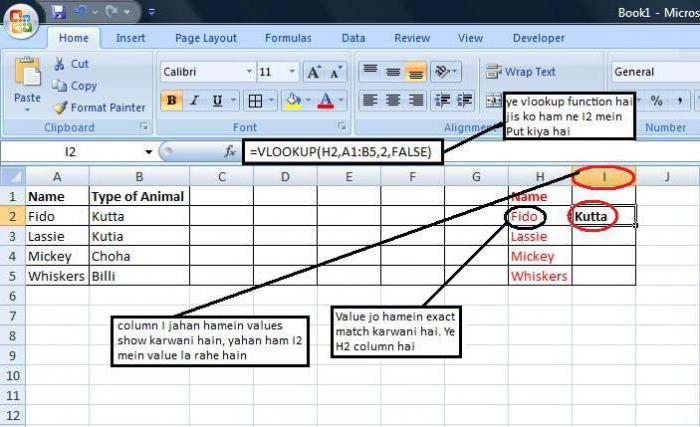Mint az Excelben is, szorozza meg az oszlopot oszlop és oszlop szerint a szám szerint
Azok az emberek, akik gyakran dolgoznak a számítógépen,előbb vagy utóbb találkozni fog egy olyan programmal, mint az Excel. De a cikkben szereplő beszélgetés nem a program minden előnye és hátránya, hanem a "Formula" külön összetevője. Természetesen az iskolákban és az egyetemeken a számítástechnikai hallgatók diákjainak és diákjainak képzései erre a témára képeznek, de azok számára, akik elfelejtették cikkünket.
A beszélgetés arról szól, hogyan szaporodhat az Excel-benoszlopot oszloponként. Ez biztosítja a részletes útmutatást, hogyan kell ezt, lépésről lépésre elemzése minden tétel, hogy mindenki, még a kezdő hallgató képes lesz, hogy vizsgálja meg az ügyet.

Szorozzuk meg az oszlopot oszlop szerint
Mint az Excelben, az oszlopot egy oszlopban szaporítjukszétszereljük a példát. Képzeljük el, hogy az Excel munkafüzetben létrehozott egy táblázatot a termék költségével és mennyiségével. Emellett van egy cellája az alján egy teljes összeggel. Amint azt feltételezed, gyorsan meg kell szorozni az első két oszlopot, és meg kell tudnod összegezni.
Tehát itt van a lépésenkénti utasítás:
- Válassza ki a kívánt cellát, és kattintson a funkció ikonra, amely a fő eszköztár tetején található.
- Mielőtt egy ablak lesz, amelyben ki kell választania az "Egyéb funkciókat".
- Ezután ki kell választania a matematikai függvényeket a funkciócsoportból.
- Válassza a "SUMPRODUCT" lehetőséget.
Ezután megjelenik egy ablak, amely megkérdeziVálasszon ki egy tartományt a kívánt adatokkal, itt kétféleképpen lehet menni. Az első azt jelenti, hogy a kurzort használja az első oszlop kiválasztásához (költség), és a tartományt az "Array 1" -ben határozza meg, a második pedig az "Array 2" értéket határozza meg. Amint látja, a tartományt a szimbólumok (C2: C6) határozta meg. A második mód azt jelenti, hogy ezeket az értékeket manuálisan beírja, nincs különbség ettől.
Most már tudod, hogy miként szaporodhatsz egy oszlopot egy Excel oszlopban, de ez nem az egyetlen, és a következő szövegről fogunk beszélni.
A második módja a szorzásnak
Az oszlopok másodszor megsokszorozódásáhozSzükség lesz továbbá egy "matematikai" függvénycsoport kiválasztására is, de most a "WORK" -t kell használni. Most két mező előtt van: "1-es szám" és "2-es szám". Kattintson az "1-es szám" -ra, és válassza ki az első értéket az első oszlopból, hasonlóképpen ismételje meg a "2. szám" lépéseit, csak válassza ki a második oszlop első értékét.

Miután az "OK" gombra kattintott a cellában, a képlet megjelenika kiválasztott értékek terméke, csak a sejtek automatikus kiegészítésére marad, ehhez tegye a kurzort a cell jobb alsó szélére, és húzza le a kívánt számú pontra.
Most már megtudtad, hogy hogyan oszlik meg az oszlop Excelben egy oszlopban. Most beszélgessünk arról, hogy miként szaporítsunk egy számot egy oszlopban.
Szorozzuk meg az oszlopot a szám szerint
Szóval, hogyan szaporodhat egy oszlop Excel-ben egy számmal? Sőt, még egyszerűbb is. Ehhez:
- Válassza ki azt a cellát, ahol az eredmény megtalálható.
- Írja be az "egyenlő" jelet.
- A kurzor segítségével válassza ki az oszlop első értékét, majd válassza ki azt az értéket, amellyel az értéket megszorozza.
- Ezután vigye a kurzort erre a számra, és nyomja meg az F4 billentyűt.
- Most csak a kurzort kell a cell jobb alsó sarkába mozgatni a választ, és húzza a kívánt számú pontra.